Annons
Livestreaming har blivit en del av nästan alla sociala plattformar nu för tiden. Den här funktionen gör det enkelt att sända vad du än gör till vänner och följare i realtid.
Men du kanske inte bryr dig om att se dina vänner laga frukost på Facebook och undrar hur du stänger av Facebook Live-aviseringar. I den här artikeln hjälper vi dig att visa dig hur på skrivbordet, Android och iPhone.
Vad är Facebook Live?
Om du inte är bekant med det, låt oss kort titta på vad Facebook Live är och varför dessa meddelanden visas i första hand.
Facebook Live är namnet på plattformens kapacitet för livestreaming. Det tillåter alla som använder Facebook att sända livevideo och ljud från sin telefon, surfplatta eller till och med skrivbordet (med en webbkamera). Detta gör det enkelt att dela vad du gör just nu, och du kan spara videon så att andra kan se dem senare.
Om du är intresserad av mer om den här funktionen, ta en titt på hur man använder Facebook Live Hur man använder Facebook LiveOm du vill veta hur du använder Facebook Live men inte vet var du ska börja, är den här introduktionsguiden för dig. Läs mer och hur man går live på Facebook Hur man går live på Facebook (och de dolda riskerna)I den här artikeln kommer vi att förklara hur du går live på Facebook, tillsammans med de dolda riskerna du måste se upp med. Läs mer .
Vi kommer att fokusera på hur man inaktiverar Facebook Live-aviseringar. Som standard låter Facebook dig veta varje gång en av dina vänner går live. Om dina vänner tenderar att gå live för ofta, eller om du inte bryr dig om att titta på dem alls, vill du förmodligen inte få dessa meddelanden.
Så här stänger du av Facebook Live-aviseringar.
Hur man stänger av Facebook Live Notifications på skrivbordet
Låt oss först titta på metoden för att inaktivera dessa meddelanden i valfri webbläsare på din stationära eller bärbara dator.
Logga in på Facebook, klicka sedan på den lilla pilen längst upp till höger på skärmen och välj inställningar. Från vänster sida, välj Aviseringar flik. Här ser du flera kategorier av meddelanden som du kan justera. Välj den Video avsnitt för att utöka det.
Inuti ser du en Tillåt aviseringar på Facebook reglaget. Ställ in detta på Av och du kommer inte att få aviseringar om vänner som använder Facebook Live längre.

Vill du inte inaktivera detta globalt? Kanske finns det en viss sida du följer som ofta använder Facebook Live, och du vill stänga av aviseringar bara för dem. Tack och lov tillåter Facebook dig att göra detta också.
Navigera till Facebook-sidan som du vill stänga av aviseringar för. För musen över Följande knappen så ser du några alternativ. Under Aviseringar, Välj Alla. När du har gjort detta kommer du inte att se några aviseringar från sidan, även om den går live.

Hur man stänger av liveaviseringar på Facebook för Android
Du kan också inaktivera Facebook Live-aviseringar på din Android-enhet. Observera att oavsett var du gör denna ändring kommer den att gälla för ditt konto. Således behöver du inte inaktivera dessa meddelanden igen på din mobila enhet efter att ha gjort det på skrivbordet.
Från Facebook-appen trycker du på Meny ikonen på den översta raden, representerad av tre linjer. Här, scrolla ner och utöka Inställningar & Sekretess avsnitt och tryck inställningar.
På den resulterande sidan bläddrar du hela vägen ner till Aviseringar sektion. Tryck på Aviseringsinställningar blockera för att ange dessa alternativ. Som på skrivbordet hittar du en inställning för Video här. Tryck på det och inaktivera sedan Tillåt aviseringar på Facebook reglaget för att stänga av Facebook Live-aviseringar.



För att inaktivera Facebook Live-aviseringar endast från en viss sida, besök den först. Tryck på knapp med tre punkter för att komma åt en extra meny, tryck sedan på Följande text för att komma åt aviseringsinställningar. Här, välj Redigera meddelandeinställningar och välj Av alternativ.

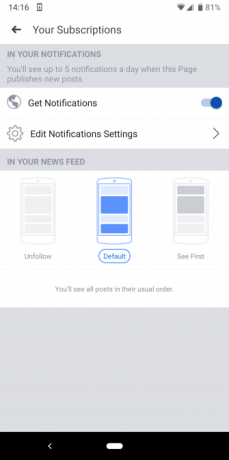
Hur man stänger av liveaviseringar för Facebook på iPhone
Processen för att stänga av Facebook Live-avisering på Facebook för iOS-appen är i huvudsak identisk med Android-instruktionerna ovan.
Tryck på tre raders meny knappen, navigera till Inställningar och sekretess > Inställningar, och scrolla ner till Aviseringsinställningar. I det här avsnittet väljer du Video och stäng av Tillåt aviseringar på Facebook skjutreglaget inuti.


Processen för att stänga av aviseringar för en specifik sida är också densamma som den är på Android. Besök en sida, tryck på tre prickar knappen och tryck Följande. Välj på den här menyn Redigera meddelandeinställningar och plocka Av för att inaktivera alla aviseringar från den sidan.
Hur man får Facebook Live-aviseringar bara för en person
Kanske vill du inte se Facebook Live-aviseringar i de flesta fall, men vill göra ett undantag för en eller två viktiga vänner. I så fall bör du överväga att lägga till dem i din lista över nära vänner.
Det här är en speciell vängrupp, eftersom du kommer att få meddelanden varje gång någon i dina nära vänner gör inlägg på Facebook. Detta hjälper dig att aldrig missa vad de delar, inklusive livevideo.
För att lägga till någon till dina nära vänner, besök deras Facebook-profil. För musen över Vänner knappen på deras omslagsfoto och kontrollera sedan Nära vänner post för att lägga till dem.
Om du inte vill lägga till personen i nära vänner (du kanske använder den här gruppen för att dela innehåll med specifika personer), kan du kontrollera Få aviseringar box istället. Om du gör det skickar du ett meddelande varje gång de lägger upp något.

Att lägga till någon till nära vänner på mobil tar ytterligare ett steg, även om det fungerar på samma sätt på Android och iPhone. Besök en väns sida och tryck sedan på Vänner knapp. På den resulterande menyn trycker du på Redigera vänlista. Här kan du välja de grupper som du vill inkludera denna vän i.
Du borde se Nära vänner på toppen. Det finns ingen Få aviseringar alternativet på mobilen, så om du vill använda det här alternativet måste du göra det via Facebook på din stationära eller bärbara dator.

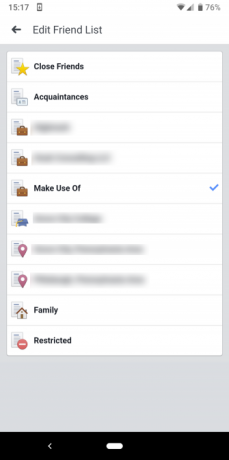
Få aviseringar för sidor
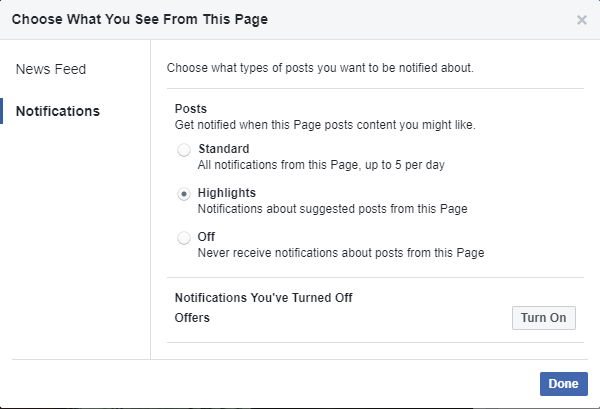
Vill du få aviseringar varje gång en sida lägger upp något? Besök den och för musen över Följande text. Bredvid Aviseringar, klicka på pennikonen. Här kan du ändra standardinställningen Höjdpunkter möjlighet att Standard. Om du gör detta skickar du ett meddelande varje gång sidan publicerar en uppdatering, inklusive Facebook Live.
Beroende på hur mycket en viss sida delar innehåll kan detta vara mer irriterande än användbart om du bara bryr dig om Facebook Live-aviseringar. Men tack och lov är det begränsat till fem aviseringar per dag, så det kommer inte att bombardera din aviseringsruta.
Stäng av Facebook Live-aviseringar och surfa lugnt
Nu vet du hur du tystar Facebook Live-varningar på vilken plattform som helst. Med lite tweaking kommer du inte längre att bli avbruten för att se att dina vänner streamar.
För fler artiklar som denna, kolla in hur du inaktiverar irriterande meddelanden i din webbläsare och hur man åtgärdar vanliga Facebook-problem 10 vanliga Facebook-problem och fel och hur man åtgärdar demFacebook har många problem och frustrerande element. Här är korrigeringar för 10 av de mest irriterande Facebook-problemen och felen du kommer att stöta på. Läs mer .
Ben är biträdande redaktör och sponsrad inläggschef på MakeUseOf. Han har en B.S. i Computer Information Systems från Grove City College, där han tog examen Cum Laude och med utmärkelser i sin huvudämne. Han tycker om att hjälpa andra och brinner för tv-spel som medium.

